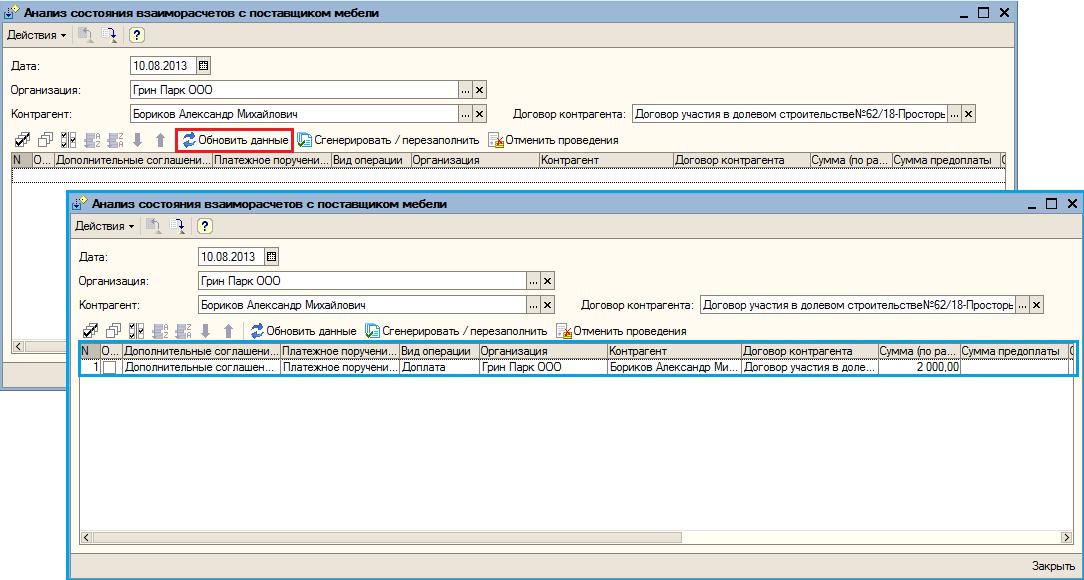Утративший силу
Данный документ возможно ввести на основании документа «Платежное поручение исходящее» из формы документа (рисунок 232) или из формы списка документов через контекстное меню (рисунок 233).

|
|
| 683 × 165 пикс. Открыть в новом окне | Ввод на основании документа «Платежное поручение исходящее» из формы документа. |

|
|
| 836 × 630 пикс. Открыть в новом окне | Ввод на основании документа «Платежное поручение исходящее» из формы списка документов через контекстное меню. |
В договоре с покупателем квартиры указывается сумма, включающая сумму по графику платежей и сумму по доп. соглашению по сертификату на мебель. При поступлении денежных средств по договору с покупателем квартиры сумма платежа распределяется сначала на квадратные метры, далее при наличии остатка на мебель. Сумма поступившей оплаты по доп. соглашению накапливается в учетной системе. Ответственный специалист видит накопленную сумму в обработке «Анализ состояния взаиморасчетов с поставщиком мебели» и формирует заявки на платеж, платежные поручения на перечисления агентом поставщику мебели денежных средств, документы «Перечисление по дополнительному соглашению с дольщиком».
Обработка «Анализ состояния взаиморасчетов с поставщиком мебели» предназначена для группового анализа накопленной суммы и готовности формирования заявок на платёж, платежных поручений исходящих и перечислений по дополнительному соглашению с дольщиком.
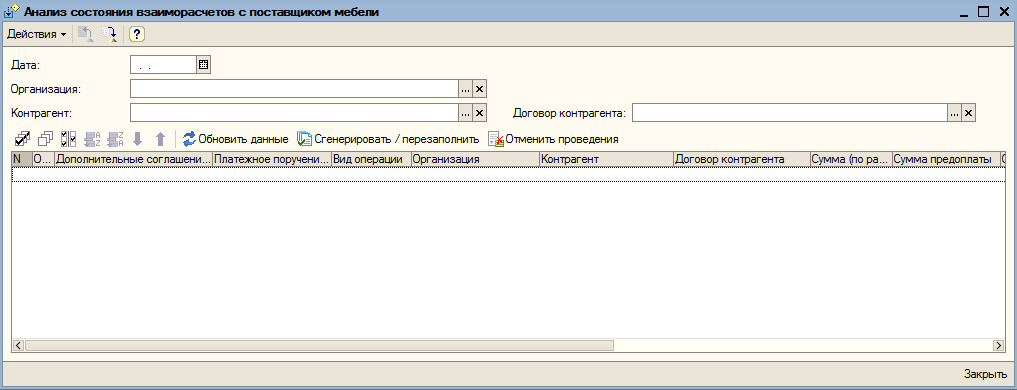
|
|
| 1017 × 390 пикс. Открыть в новом окне | Обработка "Анализ состояния взаиморасчетов с поставщиком мебели" |
- Дата,
- Организация – ссылка на справочник «Организации»,
- Контрагент – ссылка на справочник «Контрагенты»,
- Договор контрагента – ссылка на справочник «Договоры контрагентов».
После заполнения шапки обработки по кнопке «Обновить данные» выполняется анализ платежей дольщиков по доп. соглашениям с признаком «По сертификату на мебель». В табличную часть выводятся доп. соглашения, по которым есть сумма, не закрытая заявкой на платеж, либо проведено перечисление денежных средств поставщику мебели, либо перечисление денежных средств не отражено в подсистеме «Продажа недвижимости». Для отбора документов используются значения реквизитов шапки обработки (если значение реквизита не заполнено, то оно не участвует в отборе). Список документов выводится в табличную часть (рисунок 235).
- Признак «Обработать»,
- Дополнительные соглашения с дольщиком,
- Платежное поручение входящее,
- Вид операции,
- Организация,
- Контрагент,
- Договор контрагента,
- Сумма (по распределению),
- Сумма предоплаты/доплаты – заполняется информативно, для того, чтобы ответственный специалист видел необходимую сумму, для возможности оформление платежных документов,
- Сумма вознаг. Агента,
- Заявка на платеж – заполняется, если создана заявка на платеж. В этом случае её можно перезаполнить или провести,
- Платежное поручение – заполняется, если создано платежное поручение исходящее. В этом случае его можно перезаполнить или провести,
- Перечисление по дополнительному соглашению с дольщиком – заполняется, если создан документ. В этом случае его можно перезаполнить или провести.
По кнопке «Сгенерировать/перезаполнить» осуществляется генерация/перезаполнение непроведенных документов по строкам табличной части с отмеченным признаком «Обработать».
Для отметки доступны только строки, по которым суммы достаточно для предоплаты, либо оплаты остатка по доп. соглашению.
Пользователь имеет возможность групповой отметки документов, снятия отметки строк при помощи кнопок на командной панели (рисунок 236).
Список документов представлен на рисунке 238. Есть возможность производить отбор по определенной организации.
При создании нового документа появляется окно с вариантами выбора вида операции для документа «Коррекция графика платежей» (рисунок 239).

|
|
| 492 × 103 пикс. Открыть в новом окне | Выбор вида операции для документа "Коррекция графика платежей". |
Необходимо выбрать организацию, графика платежей по этой организации. Контрагент и договор автоматически заполняются из графика платежей (рисунок 241).
Также автоматически выставляется площадь коррекции и реквизиты табличной части «Квартиры» по данным графика платежей (рисунок 242). Реквизит «Сумма оплачено» табличной части «Квартиры» заполняется из регистра накоплений «Начисления и платежи по квартирам».
После нажатия на кнопку «Рассчитать площадь коррекции по БТИ» рядом в поле появится расчет, получившееся значение также подставляется в табличную часть «Квартиры». Аналогично можно вывести последнюю цену по графику, нажав на кнопку «Последняя цена по графику» и рассчитать сумму коррекции (рисунок 243).
При установке признака «Корректировать без учета балконов» происходит расчет без учета площади балконов.
На вкладке «Итоги начислений и платежей» отображаются итоги начислений и платежей из регистров накопления (рисунок 244).
После выбора организации и графика платежей реквизиты контрагент, договор, площадь коррекции и реквизиты табличной части «Квартиры» выставляются автоматически. Необходимо задать сумму коррекции, которая автоматически распределится в табличной части «Сумма коррекции» (рисунок 246), и провести документ.

|
|
| 632 × 776 пикс. Открыть в новом окне | Проведение документа «Коррекция графика платежей: Коррекция оплаты». |
Документ «Коррекция графика платежей: Коррекция по итогам вознаграждения» представлен на рисунке 247.

|
|
| 591 × 653 пикс. Открыть в новом окне | Документ «Коррекция графика платежей: Коррекция по итогам вознаграждения». |
После выбора организации и графика платежей реквизиты контрагент, договор коррекции и реквизиты табличной части «Квартиры» выставляются автоматически.

|
|
| 527 × 597 пикс. Открыть в новом окне | Связанный документ «Начисление вознаграждения по графику платежей». |